- Автор Abigail Brown [email protected].
- Public 2023-12-17 06:54.
- Акыркы өзгөртүү 2025-01-24 12:16.
Excel иш барагына киргизилген форматтык өзгөртүүлөр алардын көрүнүшүн жакшыртат жана көңүлдү белгилүү бир маалыматтарга бурат. Форматтоо маалыматтардын көрүнүшүн өзгөртөт, бирок уячадагы чыныгы маалыматтарды өзгөртпөйт. Бул дайындар эсептөөдө колдонулганда маанилүү.
Бул макаладагы нускамалар Excel 2019, Excel 2016, Excel 2013, Excel 2010, Excel 2007 жана Excel үчүн Mac үчүн колдонулат.
Excelде сандарды форматтоо
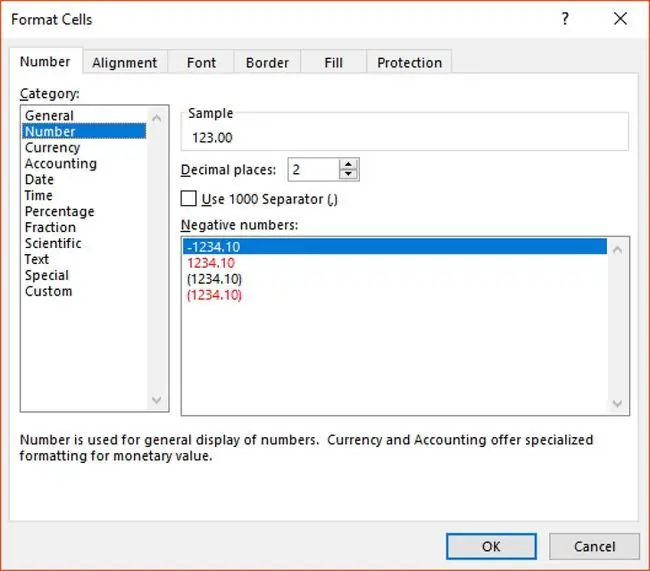
Excelдеги сандарды форматтоо иш барагындагы уячадагы сандын же маанинин көрүнүшүн өзгөртөт. Санды форматтоо уячадагы мааниге эмес, уячага тиркелет. Санды форматтоо уячадагы чыныгы санды өзгөртпөйт, ал көрүнгөндөй болот.
Мисалы, терс, атайын же узун сандар үчүн форматталган уячаны жана жумушчу барактын үстүндөгү формула тилкесинде форматталган сандын ордуна жөнөкөй санды тандаңыз.
Сандардын форматын өзгөртүүнүн бир нече жолу бар:
- Тектоптогу кыска жол баскычтары.
- Тасмада сүрөтчөлөрдү форматтоо.
- Формат ячейка диалог кутусу.
Сандарды форматтоо бир уячага, бүт мамычаларга же саптарга, уячалардын тандалган диапазонуна же бүтүндөй иш барагына колдонулушу мүмкүн.
Бардык дайындарды камтыган уячалардын демейки форматы - Жалпы стил. Бул стилдин атайын форматы жок жана демейки боюнча сандарды доллар белгилери же үтүрсүз көрсөтөт. Жалпы стилде аралаш сандар (бөлчөк бөлүгүн камтыган сандар) белгилүү бир ондук орундардын саны менен чектелбейт.
Сандардын форматын колдонуу
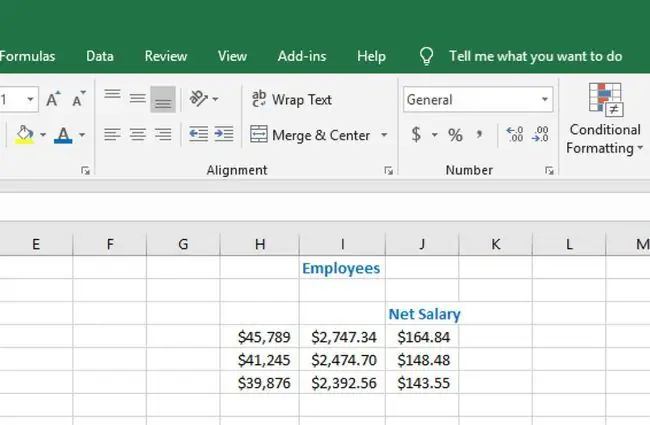
Сандардын форматын берилиштерге колдонуу үчүн баскыч айкалышы - Ctrl+ Shift+ ! (илеп белгиси).
Ыкчам баскычтар аркылуу тандалган сан дайындарына колдонулуучу форматтар:
- Эки ондук орун.
- Үтүр (,) миңдикти бөлүүчү катары.
Жарлык баскычтары аркылуу берилиштерге сандарды форматтоо үчүн:
- Форматтала турган дайындарды камтыган уячаларды белгилеңиз.
- басып кармап туруңуз Ctrl+ Shift.
- илеп белгиси баскычын басыңыз (!).
- Ctrl+ Shift баскычтарын бошотуңуз.
- Тандалган уячалардагы сандар эки ондук белги жана үтүр бөлгүч менен форматталган.
- Иш барактын үстүндөгү формула тилкесинде форматталбаган түпнуска санды көрсөтүү үчүн уячаны тандаңыз.
Экиден ашык ондук бөлүктөрү бар сандар үчүн биринчи эки ондук бөлүк гана көрсөтүлөт. Калган ондук бөлүкчөлөр алынып салынбайт жана бул маанилерди камтыган эсептөөлөр үчүн колдонулат.
Тасма параметрлерин колдонуп санды форматтоо
Айрым көп колдонулган сан форматтары жогорудагы сүрөттө көрсөтүлгөндөй, Башкы бет өтмөгүндө жеткиликтүү. Бирок көпчүлүк сан форматтары Сан форматынын ачылуучу тизмесинде жайгашкан.
Сан форматтарынын тизмесинен тандоо үчүн:
- Форматтала турган маалыматтардын уячаларын белгилеңиз.
- Ашылма тизмени ачуу үчүн Сандардын форматы жанындагы ылдый жебени тандаңыз.
- Бул параметрди тандалган дайындардын уячаларына колдонуу үчүн Номер тандаңыз.
Сандар жогорудагы баскычтоптогудай эки ондук бөлүккө форматталган, бирок үтүр бөлгүч бул ыкма менен колдонулбайт.
Формат уячалары диалог кутусунда номер форматын колдонуңуз
Сандарды форматтоо параметрлеринин баары Формат уячалары диалог кутусунда жеткиликтүү.
Диалог кутучасын ачуу үчүн эки вариант бар:
- диалог кутусун ишке киргизгичти тандаңыз. Бул Сандар тобунун ылдыйкы оң бурчундагы ылдый караган кичинекей жебе.
- Ctrl+ 1 басыңыз.
Диалог кутучасындагы уячаны Форматтоо параметрлери Сан өтмөгүнүн астында жайгашкан сан форматтары менен кошумча тизмелерде топтоштурулган. Бул өтмөктө жеткиликтүү форматтар сол жактагы терезеде категорияларга бөлүнөт. Терезеден опцияны тандаганыңызда, ал опциянын атрибуттары жана үлгүсү оң жакта көрүнөт.
Сиз Санды тандаганыңызда, жөндөөгө боло турган бир нече атрибуттар бар:
- Көрсөтүү үчүн ондук орундардын саны.
- Миңдеген үчүн үтүр бөлгүчтүн колдонулушу.
- Терс сандар үчүн форматтар.
Валюта форматын колдонуу
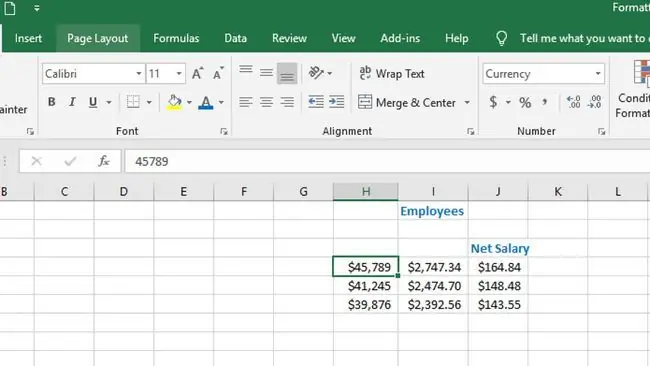
Жарлык баскычтары аркылуу валюта форматын колдонуу
Дайындарга валюта форматын колдонуу үчүн баскыч айкалышы - Ctrl+ Shift+ $ (доллар белгиси).
Ыкчам баскычтар аркылуу тандалган дайындарга колдонулуучу демейки валюта форматтары:
- Доллар белгиси.
- Эки ондук орун.
- Үтүр (,) миңдик бөлгүч катары.
Жарлык баскычтары аркылуу дайындарга валюта форматын колдонуу үчүн:
- Форматтала турган маалыматтарды камтыган уячаларды белгилеңиз.
- Ctrl+ Shift баскычтарын басып кармап туруңуз.
- доллар белгисинин баскычын басыңыз ($).
- Ctrl+ Shift баскычтарын бошотуңуз.
- Тандалган уячалар валюта катары форматталат жана тиешелүү учурларда доллар белгилери, эки ондук орун жана үтүр бөлгүчтөр көрсөтүлөт.
- Уячаны тандаганыңызда, форматталбаган түпнуска сан жумушчу барактын үстүндөгү формула тилкесинде көрүнөт.
Тасма параметрлери аркылуу валюта форматын колдонуу
Валюта форматын Сан форматы ачылуучу тизмеден Currency тандоо менен дайындарга колдонсо болот.
Башкы өтмөктөгү Сан тобунда жайгашкан доллар белгиси ($) сөлөкөтү Валюта форматы үчүн эмес. Бул жогорудагы сүрөттө көрсөтүлгөндөй Бухгалтердик эсеп форматы үчүн.
Экөөнүн ортосундагы негизги айырма - Бухгалтердик эсеп форматы уячанын сол тарабындагы доллар белгисин, ал эми оң жагындагы маалыматтарды тегиздөө.
Формат уячалары диалог кутусунда валюта форматын колдонуңуз
Формат ячейка диалог кутучасындагы валюта форматы сан форматына абдан окшош, бирок демейки доллар белгисинен башка валюта символун тандоо опциясы эске алынбайт.
Формат уячалары диалог кутусу эки жолдун бири менен ачылат:
- диалог кутусун ишке киргизгичти тандаңыз. Бул Сандар тобунун төмөнкү оң бурчундагы ылдый караган кичинекей жебе.
- Ctrl+ 1 басыңыз.
Учурдагы жөндөөлөрдү көрүү же өзгөртүү үчүн диалог терезесинде сол жактагы категориялар тизмесинен Currency тандаңыз.
Проценттик форматты колдонуу
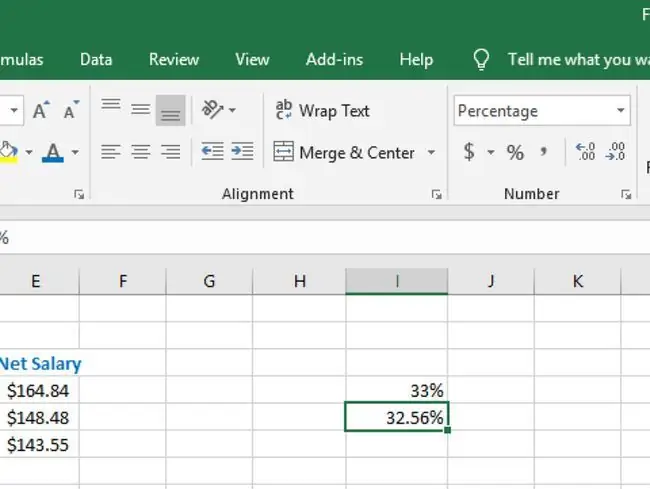
Процент форматында көрсөтүлгөн маалыматтар ондук санга киргизилгенин текшериңиз. Мисалы, пайыз үчүн форматталганда 33% катары көрсөтүлүүчү 0,33.
1-санды кошпогондо, бүтүн сандар (ондук бөлүгү жок сандар) демейде пайыз үчүн форматталбайт, анткени көрсөтүлгөн маанилер 100 эсе көбөйөт.
Мисалы, пайызга форматталганда:
- 1 саны 100% көрсөтүлөт.
- 33 саны 3300% катары көрсөтүлөт.
Кыска жол баскычтары менен пайыздык форматты колдонуу
Дайындарга сан форматын колдонуу үчүн колдонула турган баскычтар айкалышы - Ctrl+ Shift+ %(пайыз белгиси).
Ыкчам баскычтар аркылуу тандалган сан дайындарына колдонулуучу форматтар:
- 0 ондук орун.
- Процент белгиси кошулду.
Ыкчам баскычтар аркылуу дайындарга пайыздык форматтоо колдонуу үчүн:
- Форматтала турган маалыматтарды камтыган уячаларды белгилеңиз.
- Ctrl+ Shift баскычтарын басып кармап туруңуз.
- пайыз белгиси баскычын басыңыз (%).
- Ctrl+ Shift баскычтарын бошотуңуз.
- Тандалган уячалардагы сандар пайыз белгисин көрсөтүү үчүн форматталган.
- Иш барактын үстүндөгү формула тилкесинде форматталбаган түпнуска санды көрсөтүү үчүн каалаган форматталган уячаны тандаңыз.
Тасма параметрлерин колдонуп пайыздык форматты колдонуңуз
Процент форматы дайындарга Башкы бет өтмөгүндөгү Сандар тобунда жайгашкан Перцент стили (%) менен колдонулушу мүмкүн. жогорудагы сүрөттө көрсөтүлгөн же Сан форматы ачылуучу тизмеден Процент тандоо менен.
Экөөнүн ортосундагы бир гана айырмачылык, жогорудагы баскычтоптун жарлыгы сыяктуу, Пайыз стили нөл ондук бөлүктөрдү көрсөтөт, ал эми Пайыз эки ондук бөлүккө чейин көрсөтөт. Мисалы, жогорудагы сүрөттө көрсөтүлгөндөй, 0,3256 саны төмөнкүдөй көрсөтүлөт:
- 33% Пайыздык стиль менен форматталганда.
- Пайыз менен форматталганда 32,56%.
Сандар жогорудагы баскычтоптогудай эки ондук бөлүккө форматталган, бирок үтүр бөлгүч бул ыкма менен колдонулбайт.
Формат ячейкаларын колдонуу менен пайызды колдонуу
Формат уячалары диалог кутучасындагы пайыздык формат опциясына кирүү үчүн талап кылынган кадамдардын санын эске алганда, бул тандоону жогоруда айтылган ыкмалардын биринин ордуна колдонуу керек болгон учурлар өтө аз болот.
Бул параметрди колдонууну тандоонун бирден-бир себеби - пайызга форматталган сандар менен көрсөтүлгөн ондук орундардын санын өзгөртүү. Диалог терезесинде ондук орундардын санын нөлдөн 30га чейин коюуга болот.
Формат ячейка диалогун ачуу үчүн бул ыкмалардын бирин тандаңыз:
- диалог кутусун ишке киргизгичти тандаңыз. Бул Сандар тобунун төмөнкү оң бурчундагы ылдый караган кичинекей жебе.
- Ctrl+ 1 басыңыз.






